
3312
.pdf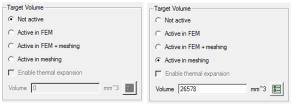
Далее для объекта Workpiece необходимо задать температуру предварительного нагрева. При этом для процессов холодной деформации эта температура будет равна 20 0С, для процессов горячей деформации – 1100 до 1250 0С, щелчком по кнопке «Задать температуру…».
После задания температуры необходимо задать значение коэффициента компенсации объема, который представляет собой отношение реального объема заготовки к величине объема сетки конечных элементов.
Сделать это необходимо что бы объем тела не терялся по ходу выполнения этапов моделирования и всегда был равен исходному объему поковки. Вычислить значение коэффициента компенсации объема помогает специальный инструмент, находящийся в закладке «Свойства» (рис. 40).
Рис. 40. Вычисление коэффициента компенсации объема
Для заготовки на текущем этапе заданы все необходимые данные.
Теперь необходимо перейти к заданию движения деформирующего инструмента. Для задания движения необходимо выбрать деформирующий инструмент и ввести значение скорости или усилия деформации (рис. 41).
41

Рис. 41. Задание параметров движения
Кроме скорости так же необходимо задать направление перемещения по осям +X, - X, +Y, -Y, +Z или –Z. По умолчанию предполагается, что деформирующий инструмент перемещается по оси –Z, что соответствует вертикальному перемещению сверху вниз относительно монитора ЭВМ при нормальном расположении осей системы координат заготовки и инструмента.
Если инструменты расположены в иной плоскости, то необходимо указать направление, соответствующее вертикальному перемещению сверху вниз.
Кроме геометрических параметров существуют так же еще ряд переменных, значения которые добавляются после выполненных действий. К ним относятся: зоны контакта и параметры, характеризующие каждый шаг расчета (количество шагов расчета и значение перемещения или времени перемещения за один шаг).
42

Зоны контакта можно определить после позиционирования объектов. По умолчанию объекты могут находиться в произвольном положении в пространстве. Именно с целью дальнейшего упрощения работы с объектами еще при подготовке геометрических данных в CAD/CAM/CAE системе необходимо располагать объекты вдоль направляющей оси.
Для позиционирования объектов существует специаль-
ный инструмент «Object positioning» - «Позиционирование объектов» (рис. 42).
Рис. 42. Местоположение и диалог работы с инструментом «Позиционирование объектов»
Для определения взаимного расположения объектов существуют ряд методов: перемещение, уложить, смещение, интерференция, вращение. При соблюдении порядка подготовки геометрических данных, наиболее часто оказывается достаточным применение метода Интерференция. После выбора метода САПР ТП Deform-3D предлагает выбрать объ-
43

ект, который необходимо позиционировать и объект, относительно которого происходит позиционирование.
В рассматриваемом случае необходимо установить следующие взаимосвязи:
Workpiece - Bottom die; Top die – Workpiece.
При этом рекомендуется укладывать инструменты на заготовку, т.е. всегда позиционируемым объектом будет или объект Top Die, или объект Bottom Die. При этом Top Die должен перемещаться по оси –Z, а Bottom Die по оси +Z. После укладки инструментов можно приступить к генерации зон контакта (рис. 43).
Рис. 43. Местоположение и диалог задания параметров инструмента «Пересечение объектов»
Для задания значения коэффициента трения и коэффициента теплопередачи необходимо щелкнуть по кнопке «Из-
менить» (рис. 44).
44
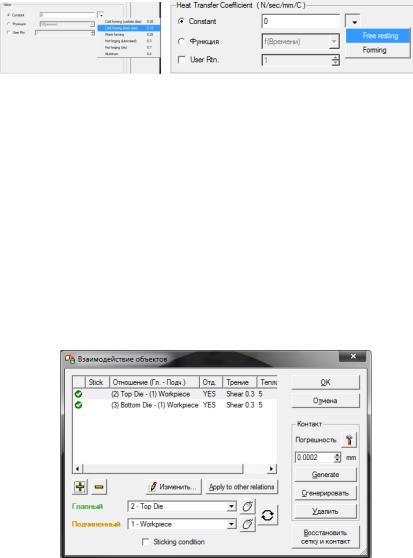
Рис. 44. Диалоги выбора коэффициентов трения и теплопередачи
При этом значения коэффициентов можно ввести вручную или выбрать из предлагающихся для соответствующих типов исследуемых процессов.
После принятия значений коэффициентов необходимо выполнить это же действие для всех межобъектных отношений или принять те же значения, щелкнув по кнопке «Apply to other relations» - «Принять для других отношений».
Окончательно для рассматриваемого случая в диалоге рассматриваемого инструмента должно отобразиться следующее (рис. 45).
Рис. 45. Заданные межобъектные отношения и коэффициенты трения и теплопередачи
45
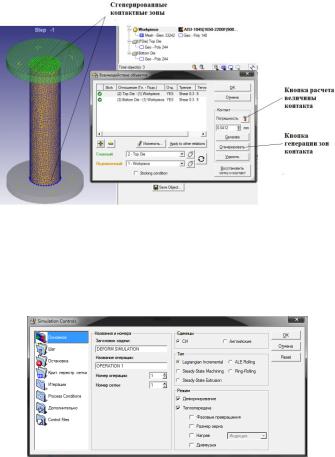
Теперь необходимо определить контакт, для чего надо щелкнуть по кнопке и нажать кнопку «Сгенерировать»
(рис. 46).
После определения зон контакта можно определить величину перемещения деформирующего инструмента и шаг перемещения за один шаг расчета.
Рис. 46. Сгенерированные контактные зоны
Для этого необходимо воспользоваться инструментом
«Simulation controls» - «Настройки решателя» (рис. 47).
Рис. 47. Диалог инструмента «Настройка решателя»
46
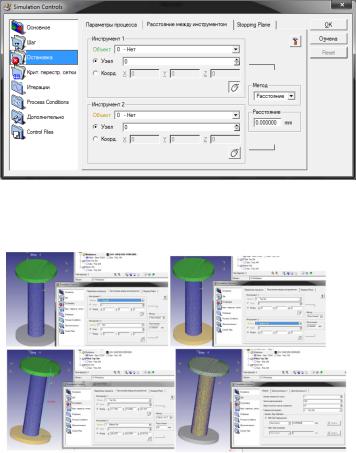
Опции настройки конечного положения контроля перемещения инструмента располагаются в закладке «Остановка». Основным методом является инструмент, расположен-
ный в закладке «Расстояние между инструментом» (рис.
48).
Рис. 48. Задание конечного положения деформирующего инструмента
Рис. 49. Задание значение шага постоянного перемещения деформирующего инструмента
47
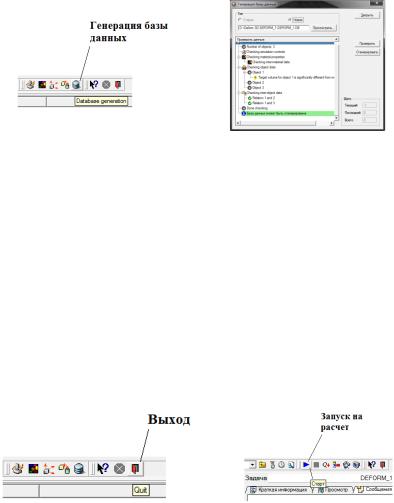
После определения шага перемещения инструмента можно перейти к генерации базы данных, для чего достаточ-
но щелкнуть по кнопке «Database generation» - «Генерация базы данных».
Рис. 50. Местоположение и диалог инструмента «Генерация базы данных»
В случае успешной генерации базы данных будет выведена строчка «База данных может быть сгенерирована», после чего необходимо щелкнуть кнопку «Сгенерировать» и закрыть диалог после появления сообщения:
Done writing database – Запись базы данных завершена
На этом работа с пре-процессором системы Deform-3D завершена. Для выхода из пре-процессора и запуска задачи на расчет необходимо закрыть его окно, щелкнув по кнопке «Выход» и в главном окне Deform-3D щелкнуть по кнопке
«Run» - «Старт» (рис. 51).
Рис. 51. Кнопка выхода из пре-процессора и запуска на расчет в главном окне Deform-3D
48
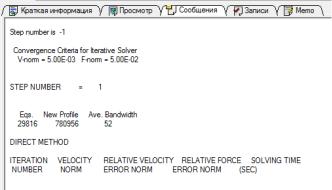
После начала расчета станет доступной вклада «Сообщения», в которой будут приводится меняющиеся характеристики (рис. 52).
Рис. 52. Сообщения системы Deform-3D о этапе расчета
В конце расчета САПР ТП Deform-3D выдает сообщение вида:
NORMAL STOP: The assigned steps have been completed
После этого можно переходить к анализу результатов моделирования.
Выполнение работы
1.В соответствии с указанными рекомендациями на рабочем диске создать папку для последующего сохранения и использования данных;
2.Освоить методику создания задачи и подготовить исходные данные для моделирования процесса осадки.
3.Выполнить моделирования процесса осадки.
49
ЛАБОРАТОРНАЯ РАБОТА № 5
Тема: АНАЛИЗ РЕЗУЛЬТАТОВ РАСЧЕТА ПЕРВОГО ПЕРЕХОДА. ОСНОВНЫЕ ИНСТРУМЕНТЫ ПОСТПРОЦЕССОРА САПР ТП DEFORM-3D
Цель работы: используя инструменты пост-процессора САПР ТП Deform-3D выполнить анализ полученных в ходе расчетов данных.
Технические средства и программное обеспечение
1.IBM-PC или совместимый компьютер;
2.Операционная система Microsoft Windows;
3.Пакет офисных программ Microsoft Office;
4.CAD/CAM/CAE SolidWorks;
5.САПР ТП ОМД «Триумф»;
6.САПР ТП Deform-3D.
Теоретические сведения
После завершения расчета можно приступить к анализу данных, для чего в САПР ТП Deform-3D используется постпроцессор (рис. 53).
Пост-процессор Deform-3D обладает всеми необходимыми инструментами для определения практически всех возможных характеристик исследуемого процесса. Постпроцессор позволяет увидеть картины напряженнодеформированного состояния поковки на всех сохраненных стадиях процесса.
Так же можно оценить такие важнейшие характеристики процесса как скорость и степень деформации, возможность разрушения целостности поковки, величины напряжений и температуры на всех стадиях.
50
